
“Apple”操作系統以穩定而聞名,但這種穩定性並不總是涉及計劃,特別是從其他平台移植。有時應用程序掛起,他們應該強行完成。正在考慮的操作系統提供了這樣的機會,今天我們會告訴您如何使用它。
強制關閉罌粟花的程序
通常,程序可以三種方式完成:按下窗口中的交叉按鈕,使用命令+ Q鍵組合或使用文件菜單 - “完成”。
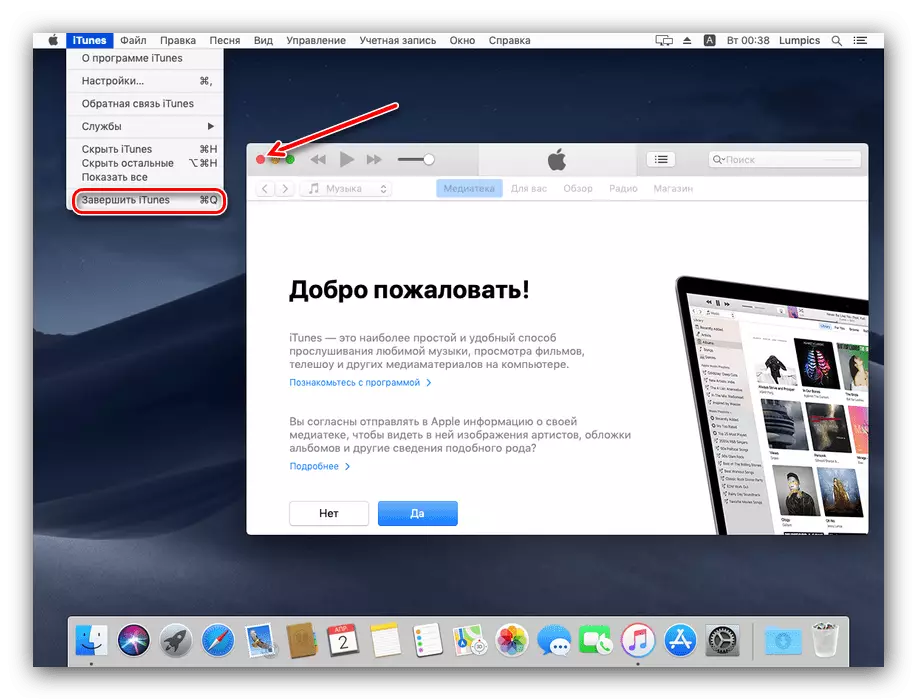
如果申請掛起並沒有響應按下這些鍵,則可以使用替代方法。
方法1:強製完成菜單
來自Kupertin公司的開發人員考慮到第三方懸掛的可能性,因此,在OS中添加了一個特殊菜單,可以使用盲人應用關閉。您可以使用此菜單如下:
- 從頂部的工具欄打開Apple菜單,然後選擇“完全強制”選項。
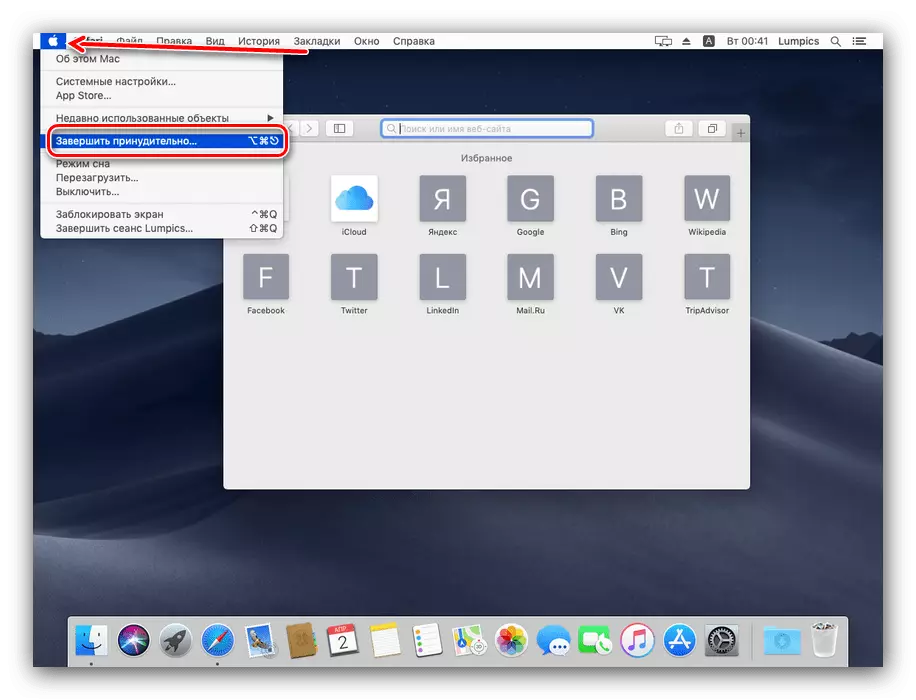
您還可以使用選項+命令+ ESC鍵的組合。
- 將顯示一個菜單,您可以通過該菜單以強制訂單關閉應用程序 - 選擇掛起的項目,然後單擊“完成”按鈕。
- 系統會要求您確認此操作,重複單擊“完成”。

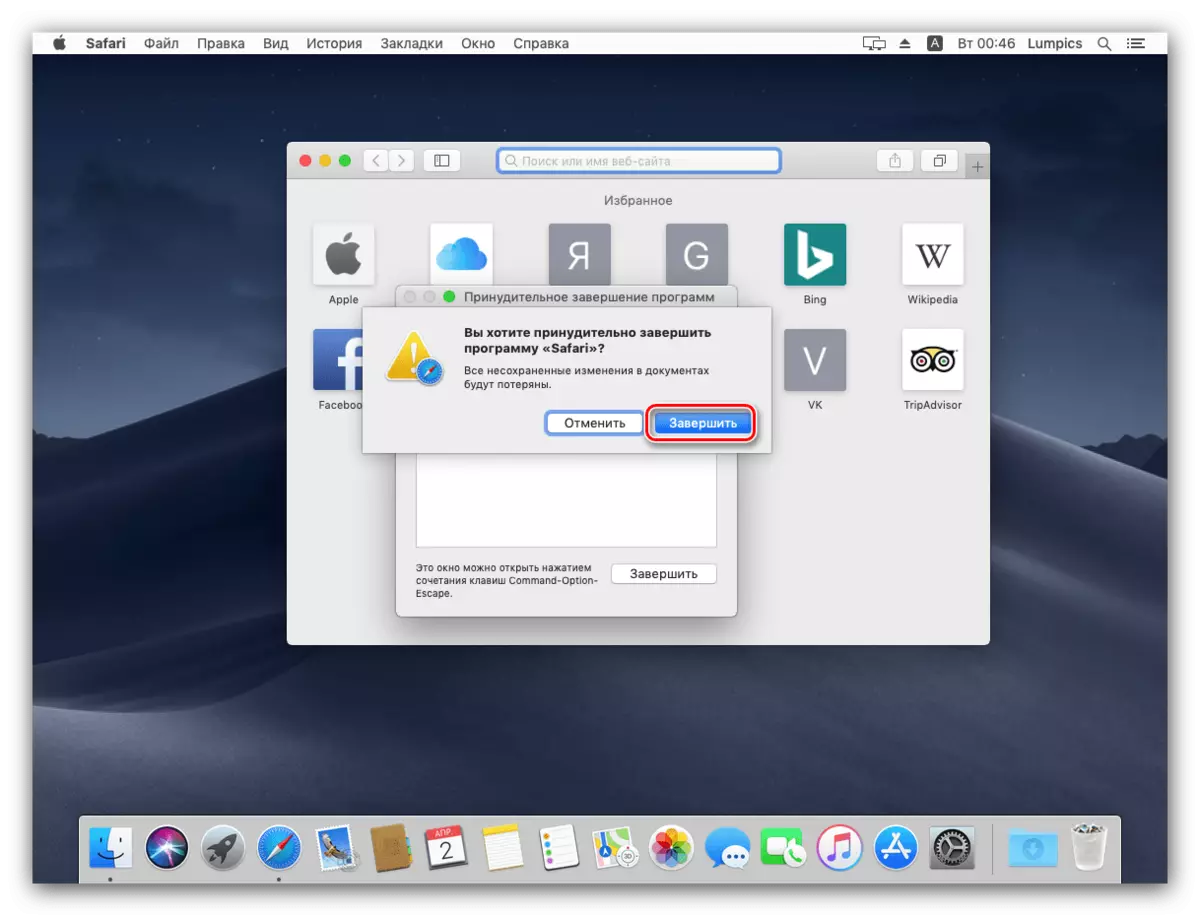
完成後,掛起計劃將關閉。
方法2:系統監控
MacOS具有類似於Windows中的“任務管理器”的工具 - “系統監控”。在此實用程序中,如在Windows上的模擬中,有一個選項要完成流程,這將有助於關閉懸掛程序。
- 要打開“系統監控”,請在“碼頭”面板中,單擊“啟動板”圖標。
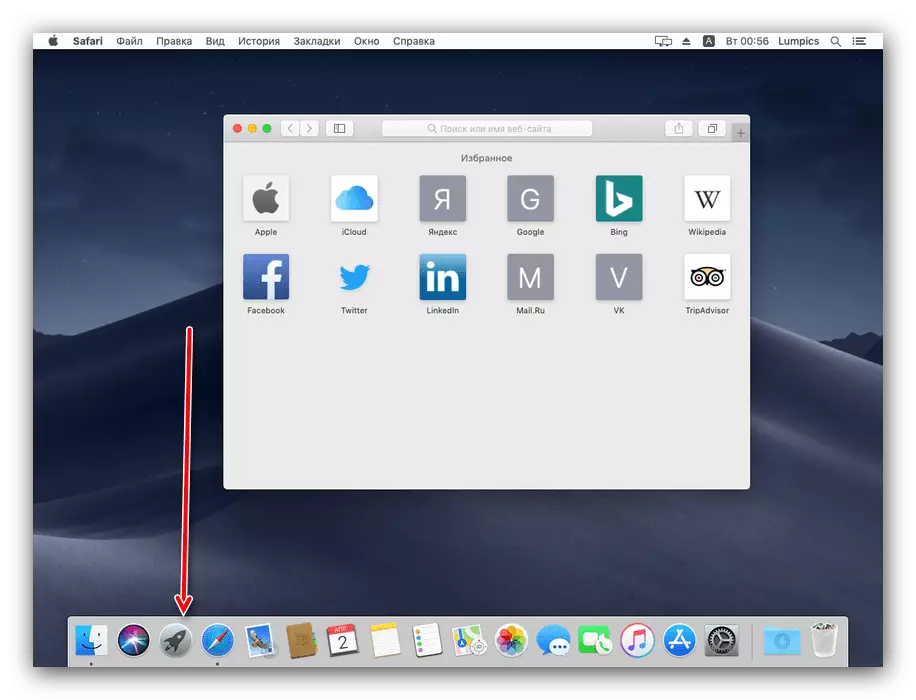
單擊名為“其他”的目錄。它也可能被稱為“實用程序”或“實用程序”。

單擊“監控系統”圖標。
- 現在,您應該找到與掛起應用程序匹配的進程。通常,它被稱為與父計劃相同。如果沒有視覺上發現,請使用搜索字符串。
- 要強製完成此過程,請按下下面的屏幕截圖中標記的交叉按鈕。

您還可以使用“查看”項目 - “完成過程”。
- 接下來,使用“完成”或“完整”按鈕。




這個過程將被關閉,並用它掛起計劃。
還閱讀:將“監控系統”運行到麥斯科斯
我的電腦根本沒有回答該怎麼辦?
如果IMAC或MacBook根本沒有響應任何輸入的嘗試,則可以關閉強制。與通常的計算機相同的方式:它足以找到關機按鈕,單擊它並保持約10秒鐘。當然,所有未保存的數據都將丟失。結論
正如您所看到的,麥斯科斯隊的強製完成非常簡單,特別是如果您使用特殊工具來解決此問題。
